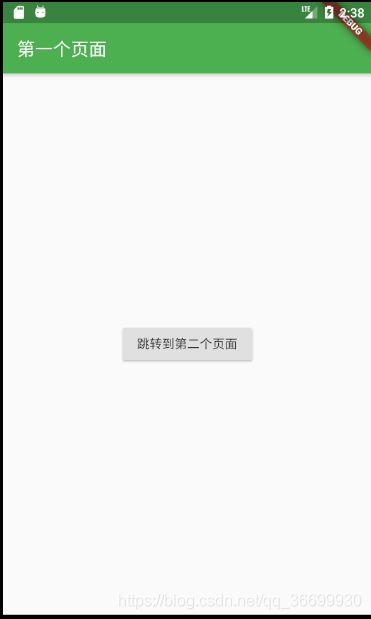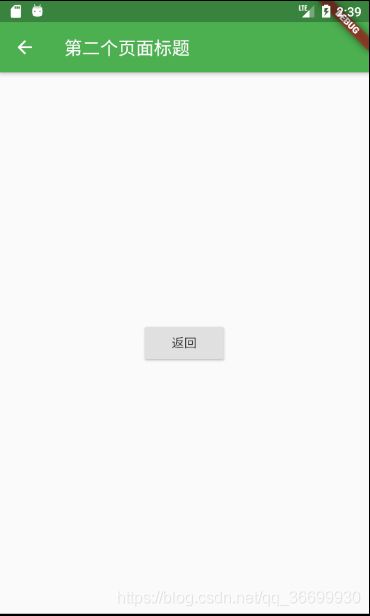Flutter实现页面跳转和数据传递
Android中页面的跳转
在安卓原生开发中,页面跳转可以用Intent类来具体实现:
Intent intent =new Intent(MainActivity.this,SecondActivity.class);
startActivity(intent);
而在安卓开发中,页面传值有多种方法,常见的可以用intent、Bundle、自定义类、静态变量等等来传值,甚至可以用SharedPreferences来保存键值对等数据。
在Flutter中,页面跳转和传值也具有相应的方法,只不过方式更加符合目前的技术潮流标准。
具体的实现的是:final Map
根据Flutter的文档,routes的灵感来源于reactjs,routes可以翻译为路由,可以看到这种routes的思路在目前的设计中彼此借鉴,routes的思路不仅在前端流行,比如在vue、reactjs、Angular中用到,而且在后端应用中也非常成熟。
路由管理
路由(Route)在移动开发中通常指页面(Page),这跟web开发中单页应用的Route概念意义是相同的,Route在Android中通常指一个Activity,在iOS中指一个ViewController。所谓路由管理,就是管理页面之间如何跳转,通常也可被称为导航管理。这和原生开发类似,无论是Android还是iOS,导航管理都会维护一个路由栈,路由入栈(push)操作对应打开一个新页面,路由出栈(pop)操作对应页面关闭操作,而路由管理主要是指如何来管理路由栈。
Navigator
Flutter 中跳转一定要用到 Navigator,就像是 Android 中的 Intent。
Navigator是一个路由管理的widget,它通过一个栈来管理一个路由widget集合。通常当前屏幕显示的页面就是栈顶的路由。Navigator提供了一系列方法来管理路由栈,在此我们只介绍其最常用的两个方法:
Future push(BuildContext context, Route route)
将给定的路由入栈(即打开新的页面),返回值是一个Future对象,用以接收新路由出栈(即关闭)时的返回数据。
bool pop(BuildContext context, [ result ])
将栈顶路由出栈,result为页面关闭时返回给上一个页面的数据。
页面跳转案例
void main() => runApp(MyAppp());
class MyAppp extends StatelessWidget {
@override
Widget build(BuildContext context) {
return MaterialApp(
home: FirstScreen(),
title: "页面跳转",
theme: ThemeData(
primarySwatch: Colors.green,
//按下时的背景颜色
highlightColor: Color.fromRGBO(255, 255, 255, 0.5),
//按下时的水波纹
splashColor: Colors.white70,
),
);
}
}
//第一个页面
class FirstScreen extends StatelessWidget {
@override
Widget build(BuildContext context) {
return Scaffold(
appBar: AppBar(
title: Text("第一个页面"),
),
body: Center(
child: RaisedButton(
child: Text("跳转到第二个页面"),
onPressed: () {
Navigator.push(
context,
MaterialPageRoute(builder: (context) => SecondScreen()),
);
},
),
),
);
}
}
//第二个页面
class SecondScreen extends StatelessWidget {
@override
Widget build(BuildContext context) {
return Scaffold(
appBar: AppBar(
title: Text("第二个页面"),
),
body: Center(
child: RaisedButton(
child: Text("返回"),
onPressed: () {
Navigator.pop(
context,
MaterialPageRoute(builder: (context) => FirstScreen()),
);
},
),
),
);
}
}
也可以使用Navigator.of(context).push(Route route) 方式跳转页面
@optionalTypeArgs
static Future<T> push<T extends Object>(BuildContext context, Route<T> route) {
return Navigator.of(context).push(route);
}
MaterialPageRoute
MaterialPageRoute继承自PageRoute类,PageRoute类是一个抽象类,表示占有整个屏幕空间的一个模态路由页面,它还定义了路由构建及切换时过渡动画的相关接口及属性。MaterialPageRoute 是Material组件库的一个Widget,它可以针对不同平台,实现与平台页面切换动画风格一致的路由切换动画:
对于Android,当打开新页面时,新的页面会从屏幕底部滑动到屏幕顶部;当关闭页面时,当前页面会从屏幕顶部滑动到屏幕底部后消失,同时上一个页面会显示到屏幕上。
对于iOS,当打开页面时,新的页面会从屏幕右侧边缘一致滑动到屏幕左边,直到新页面全部显示到屏幕上,而上一个页面则会从当前屏幕滑动到屏幕左侧而消失;当关闭页面时,正好相反,当前页面会从屏幕右侧滑出,同时上一个页面会从屏幕左侧滑入。
命名路由
所谓命名路由(Named Route)即给路由起一个名字,然后可以通过路由名字直接打开新的路由。这为路由管理带来了一种直观、简单的方式。
路由表
要想使用命名路由,我们必须先提供并注册一个路由表(routing table),这样应用程序才知道哪个名称与哪个路由Widget对应。路由表的定义如下:
Map<String, WidgetBuilder> routes;
它是一个Map, key 为路由的名称,是个字符串;value是个builder回调函数,用于生成相应的路由Widget。我们在通过路由名称入栈新路由时,应用会根据路由名称在路由表中找到对应的WidgetBuilder回调函数,然后调用该回调函数生成路由widget并返回。
注册路由表
我们需要先注册路由表后,我们的Flutter应用才能正确处理命名路由的跳转。
class MyAppp extends StatelessWidget {
@override
Widget build(BuildContext context) {
return MaterialApp(
home: FirstScreen(),
title: "页面跳转",
theme: ThemeData(
primarySwatch: Colors.green,
//按下时的背景颜色
highlightColor: Color.fromRGBO(255, 255, 255, 0.5),
//按下时的水波纹
splashColor: Colors.white70,
),
//注册路由表
routes: {
"SecondScreen": (context) => SecondScreen(),
},
);
}
}
通过路由名打开新路由页
要通过路由名称来打开新路由,可以使用:
Future pushNamed(BuildContext context, String routeName,{Object arguments})
onPressed: () {
Navigator.pushNamed(context, "SecondScreen");
},
初始化路由
title: "页面跳转",
//home: FirstScreen(),
//初始化路由
initialRoute: "FirstScreen",
//注册路由表
routes: {
"FirstScreen": (context) => FirstScreen(),
"SecondScreen": (context) => SecondScreen(),
},
实现页面跳转的时候传递数据
第一个页面跳转到第二个页面,可以通过第二个页面的构造方法传值。
void main() => runApp(MyAppp());
class MyAppp extends StatelessWidget {
@override
Widget build(BuildContext context) {
return MaterialApp(
title: "页面跳转",
//home: FirstScreen(),
//初始化路由
initialRoute: "FirstScreen",
//注册路由表
routes: {
"FirstScreen": (context) => FirstScreen(),
"SecondScreen": (context) => SecondScreen(title: "第二个页面标题"),
},
theme: ThemeData(
primarySwatch: Colors.green,
//按下时的背景颜色
highlightColor: Color.fromRGBO(255, 255, 255, 0.5),
//按下时的水波纹
splashColor: Colors.white70,
),
);
}
}
class FirstScreen extends StatelessWidget {
@override
Widget build(BuildContext context) {
return Scaffold(
appBar: AppBar(
title: Text("第一个页面"),
),
body: Center(
child: RaisedButton(
child: Text("跳转到第二个页面"),
onPressed: () {
Navigator.pushNamed(context, "SecondScreen");
},
),
),
);
}
}
//第二个页面
class SecondScreen extends StatelessWidget {
final String title;
SecondScreen({@required this.title});
@override
Widget build(BuildContext context) {
return Scaffold(
appBar: AppBar(
title: Text(this.title),
),
body: Center(
child: RaisedButton(
child: Text("返回"),
onPressed: () {
Navigator.pop(
context,
MaterialPageRoute(builder: (context) => FirstScreen()),
);
},
),
),
);
}
}